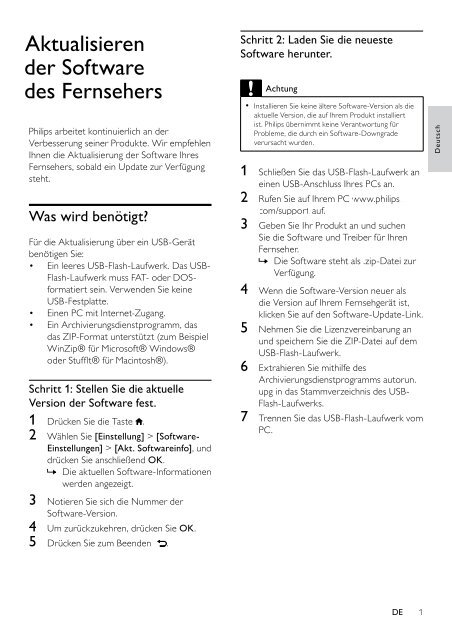Philips DesignLine Tilt TV LED - Istruzioni di installazione - DEU
Philips DesignLine Tilt TV LED - Istruzioni di installazione - DEU
Philips DesignLine Tilt TV LED - Istruzioni di installazione
- DEU
You also want an ePaper? Increase the reach of your titles
YUMPU automatically turns print PDFs into web optimized ePapers that Google loves.
Aktualisieren<br />
der Software<br />
des Fernsehers<br />
<strong>Philips</strong> arbeitet kontinuierlich an der<br />
Verbesserung seiner Produkte. Wir empfehlen<br />
Ihnen <strong>di</strong>e Aktualisierung der Software Ihres<br />
Fernsehers, sobald ein Update zur Verfügung<br />
steht.<br />
Was wird benötigt?<br />
Für <strong>di</strong>e Aktualisierung über ein USB-Gerät<br />
benötigen Sie:<br />
• Ein leeres USB-Flash-Laufwerk. Das USB-<br />
Flash-Laufwerk muss FAT- oder DOSformatiert<br />
sein. Verwenden Sie keine<br />
USB-Festplatte.<br />
• Einen PC mit Internet-Zugang.<br />
• Ein Archivierungs<strong>di</strong>enstprogramm, das<br />
das ZIP-Format unterstützt (zum Beispiel<br />
WinZip® für Microsoft® Windows®<br />
oder Stufflt® für Macintosh®).<br />
Schritt 1: Stellen Sie <strong>di</strong>e aktuelle<br />
Version der Software fest.<br />
1 Drücken Sie <strong>di</strong>e Taste .<br />
2 Wählen Sie [Einstellung] > [Software-<br />
Einstellungen] > [Akt. Softwareinfo], und<br />
drücken Sie anschließend OK.<br />
» Die aktuellen Software-Informationen<br />
werden angezeigt.<br />
3 Notieren Sie sich <strong>di</strong>e Nummer der<br />
Software-Version.<br />
4 Um zurückzukehren, drücken Sie OK.<br />
5 Drücken Sie zum Beenden .<br />
Schritt 2: Laden Sie <strong>di</strong>e neueste<br />
Software herunter.<br />
Achtung<br />
• Installieren Sie keine ältere Software-Version als <strong>di</strong>e<br />
aktuelle Version, <strong>di</strong>e auf Ihrem Produkt installiert<br />
ist. <strong>Philips</strong> übernimmt keine Verantwortung für<br />
Probleme, <strong>di</strong>e durch ein Software-Downgrade<br />
verursacht wurden.<br />
1 Schließen Sie das USB-Flash-Laufwerk an<br />
einen USB-Anschluss Ihres PCs an.<br />
2 Rufen Sie auf Ihrem PC www.philips.<br />
com/support auf.<br />
3 Geben Sie Ihr Produkt an und suchen<br />
Sie <strong>di</strong>e Software und Treiber für Ihren<br />
Fernseher.<br />
»<br />
Die Software steht als .zip-Datei zur<br />
Verfügung.<br />
4 Wenn <strong>di</strong>e Software-Version neuer als<br />
<strong>di</strong>e Version auf Ihrem Fernsehgerät ist,<br />
klicken Sie auf den Software-Update-Link.<br />
5 Nehmen Sie <strong>di</strong>e Lizenzvereinbarung an<br />
und speichern Sie <strong>di</strong>e ZIP-Datei auf dem<br />
USB-Flash-Laufwerk.<br />
6 Extrahieren Sie mithilfe des<br />
Archivierungs<strong>di</strong>enstprogramms autorun.<br />
upg in das Stammverzeichnis des USB-<br />
Flash-Laufwerks.<br />
7 Trennen Sie das USB-Flash-Laufwerk vom<br />
PC.<br />
Deutsch<br />
DE
Schritt 3: Aktualisieren Sie <strong>di</strong>e<br />
Software des Fernsehgeräts.<br />
Warnung<br />
• Schalten Sie das Fernsehgerät nicht aus und<br />
entfernen Sie das USB-Flash-Laufwerk nicht,<br />
während das Software-Update läuft.<br />
• Wenn während des Aktualisierungsvorgangs ein<br />
Stromausfall auftritt, darf das USB-Flash-Laufwerk<br />
nicht vom Fernsehgerät getrennt werden. Das<br />
Fernsehgerät setzt <strong>di</strong>e Aktualisierung fort, sobald <strong>di</strong>e<br />
Stromversorgung wiederhergestellt wurde.<br />
• Wenn während der Aktualisierung ein Fehler auftritt,<br />
versuchen Sie den Vorgang erneut. Wenn der Fehler<br />
erneut auftritt, wenden Sie sich bitte an das <strong>Philips</strong><br />
Kunden<strong>di</strong>enstzentrum.<br />
Hinweis<br />
• Um versehentliche Updates der <strong>TV</strong>-Software zu<br />
vermeiden, löschen Sie <strong>di</strong>e Datei autorun.upg vom<br />
USB-Flash-Laufwerk.<br />
1 Schalten Sie das Fernsehgerät aus und<br />
entfernen Sie alle USB-Speichergeräte.<br />
2 Schließen Sie das USB-Flash-Laufwerk<br />
(mit dem Software-Update) an den USB-<br />
Anschluss des Fernsehgeräts an.<br />
3 Schalten Sie das Fernsehgerät ein.<br />
» Das Fernsehgerät erkennt das USB-<br />
Flash-Laufwerk und beginnt, nach der<br />
Software-Version zu suchen.<br />
»<br />
Eine Meldung teilt Ihnen mit, <strong>di</strong>e<br />
Software zu aktualisieren.<br />
Hinweis<br />
• Wenn das USB-Flash-Laufwerk nicht erkannt wird,<br />
entfernen Sie es und schließen Sie es erneut an.<br />
4 Folgen Sie den Anweisungen am<br />
Bildschirm, um <strong>di</strong>e Software des<br />
Fernsehgeräts zu aktualisieren.<br />
5 Wenn der Vorgang abgeschlossen ist,<br />
entfernen Sie das USB-Flash-Laufwerk<br />
vom Fernsehgerät.<br />
6 Wählen Sie [Neustart] und drücken Sie<br />
dann OK, um das Fernsehgerät neu zu<br />
starten.<br />
<br />
DE